¿Cómo obtengo mi Libro IVA Compras?
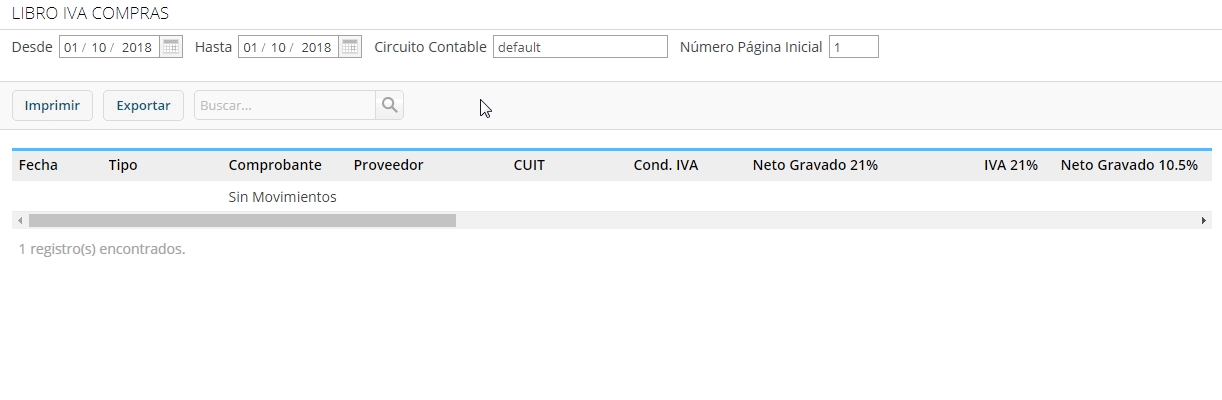
Pasos para obtener el Libro IVA Compras
En la barra de navegación superior ingresa en “Impuestos / Libro IVA Compras”.
Dentro de la grilla verás las siguientes columnas:
- Fecha: Fecha del comprobante de compra.
- Tipo: Verás el tipo de comprobante recibido.
- Comprobante: Número y letra del comprobante.
- Proveedor: Verás al proveedor que emitió tu comprobante.
- CUIT: Número de identificación de tu proveedor.
- Condición IVA: Aquí verás la condición frente al IVA de tu Proveedor (Responsable Inscripto, Monotributo, etc).
- Neto Gravado 21%: Verás los precios netos de tus comprobantes que estén gravados al 21%.
- IVA 21%: Verás el impuesto correspondiente a los precios netos de tus comprobantes sujetos a esta alícuota.
- Neto Gravado 10,5%: Verás los precios netos de tus comprobantes que estén gravados al 10,5%.
- IVA 10,5%: Verás el impuesto correspondiente a los precios netos de tus comprobantes sujetos a esta alícuota.
- Neto Gravado 27%: Verás los precios netos de tus comprobantes que estén gravados al 27%.
- IVA 21%: Verás el impuesto correspondiente a los precios netos de tus comprobantes sujetos a esta alícuota.
- Neto Gravado 2,5%: Verás los precios netos de tus comprobantes que estén gravados al 2,5%.
- IVA 2,5%: Verás el impuesto correspondiente a los precios netos de tus comprobantes sujetos a esta alícuota.
- Neto Gravado 5%: Verás los precios netos de tus comprobantes que estén gravados al 5%.
- IVA 5%: Verás el impuesto correspondiente a los precios netos de tus comprobantes sujetos a esta alícuota.
- Ret. IVA: En caso de que hayas sufrido retenciones de IVA en tus comprobantes las verás en este campo.
- Percepción IVA: En caso de que hayas sufrido percepciones de IVA en tus comprobantes de compra las verás en este campo.
- Percepción IIBB: En caso de que hayas sufrido percepciones de IIBB en tus comprobantes de compra las verás en este campo.
- Impuestos Internos: En caso de que hayas sufrido percepciones de Impuestos Internos en tus comprobantes de compra las verás en este campo.
- No gravado/Exento: Verás los conceptos de tus comprobantes de compra que no están sujetos a IVA.
Puedes personalizar tu reporte con los siguientes filtros:
- Desde: Especifica a partir de que fecha quieres ver tu libro IVA.
- Hasta: Especifica hasta que fecha quieres ver tu libro IVA.
- Circuito Contable: En caso de utilizar circuitos contables selecciona el que deseas en este campo. En caso de no especificar Xubio mostrará comprobantes que se encuentren en el circuito “Default”. Recuerda, esta opción está disponible solo para aquellas cuentas que posean un plan de empresa o estudio contable.
- Número Página Inicial: Si el libro ocupa más de una hoja de impresión puedes escoger a partir de cual visualizar el reporte.

Recomendaciones
- Los libros IVA de Xubio se ajustan a las normas legales vigentes.
- Verás todos los comprobantes ingresados desde Compras> Comprobantes de compra.
- Puedes exportar este reporte en formato .PDF con los precios netos discriminados por alícuota o consolidados en una misma columna escogiendo la opción “Neto sin discriminar”.
- Puedes exportar este reporte en planilla de excel para utilizarlo como papel de trabajo.



